Errore WordPress già installato richiede ancora l’installazione
(Aggiornato il 09/09/2022)
Ti è mai capitato di cercare di voler visualizzare il tuo sito web creato con WordPress ma vieni reindirizzato ad una pagina che ti richiede di nuovo l’installazione di WordPress anche se WordPress è già installato ?
In poche parole non puoi vedere il sito, e non puoi fare altro, solo eseguire di nuovo l’installazione di WordPress.
Si può capitare, nella maggior parte dei casi si viene continuamento reindirizzati al link /wp-admin/install.php dove viene richiesto di eseguire l’installazione di WordPress anche se WordPress è già installato.
Questo tipo di problema è più frequentemente causato da un prefisso errato del database di WordPress che impedisce a WordPress di associare un database all’installazione stessa e comunicare con esso.
Verifica il file di WordPress wp-config.php:
Durante l’installazione di WordPress viene creato e configurato il file wp-config.php che è il file obbligatorio che contiene tutte le credenziali e i dettagli per comunicare con il database associato per l’installazione di WordPress.
Quindi la prima cosa da fare è assicurarsi che il file wp-config.php sia presente, potrebbe essere stato spostato, eliminato, rinominato o danneggiato. Controlla e assicurati che il file sia presente nella cartella principale della tua installazione di WordPress.
In caso il file wp-config.php non sia disponibile anche in questo caso ti verrà richiesto di installare WordPress anche se è già installato.
Visto che ci sei controlla che tutti gli altri campi per fare in modo che WordPress riesca a comunicare con il database siano corretti ovvero i seguenti:
1) define(‘DB_NAME’, ‘qui il nome del database’);
2) define(‘DB_USER’, ‘qui il nome utente’);
3) define(‘DB_PASSWORD’, ‘qui la password’);
4) define(‘DB_HOST’, ‘qui il localhost’);
Problema di autorizzazioni al file wp-config.php:
Ancora una volta, se il file wp-config.php non è leggibile a causa di problemi di autorizzazione verrà generato l’errore di richiesta ripetuta di installazione di WordPress.
Assicurati i permessi al file wp-config.php sia impostato su 600
Per impostare il permesso corretto al file puoi utilizzare un client FTP, cliccando con il tasto destro del mouse sul file e scegliere “permessi file” e nel box valore numerico impostare il valore di 600.
La stessa procedure può essere fatta con il gestore di file (file manager) dal pannello di controllo dell’hosting.
Correggere l’errore del prefisso tabella del database di WordPress:
Nella maggior parte dei casi la richiesta di installazione di WordPress anche se già installato è causata dal prefisso della tabella del database che non coincide con quello impostato nel file wp-config.php.
Quello che devi fare per correggere questo errore è assicurarti che la variabile $table_prefix all’interno del tuo file wp-config.php corrisponda al tuo attuale prefisso di tabella del database.
Poi modificare il file wp-config.php tramite il gestore dei file dal pannello di controllo dell’hosting oppure scaricare il file tramite FTP correggere l’errore e ricaricarlo tramite FTP sovrascrivendo il vecchio file.
Nell’immagine qui sotto vedrai che sto usando la seguente variabile di prefisso della tabella rey79f_ all’interno del mio file wp-config.php e che le mie tabelle del database corrispondono a quella variabile. Se questi due dati non corrispondono WordPress non riesce a “comunicare” con il database e di conseguenza mi richiede una nuova installazione.
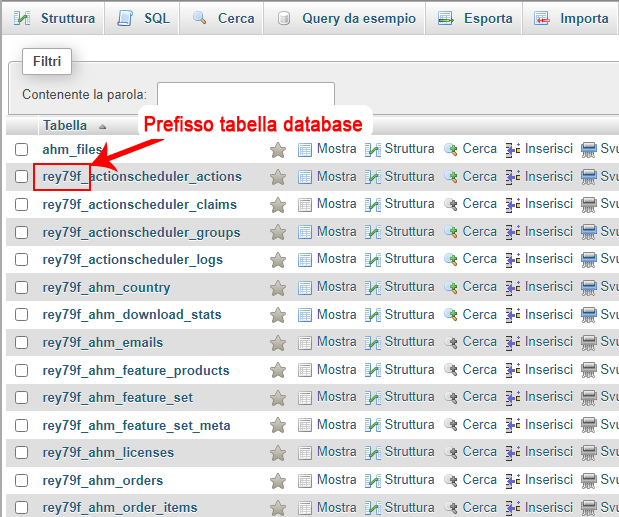
La foto che segue ti mostra il punto all’interno del file wp-config.php dove è inserito il prefisso esatto della tabella del database.
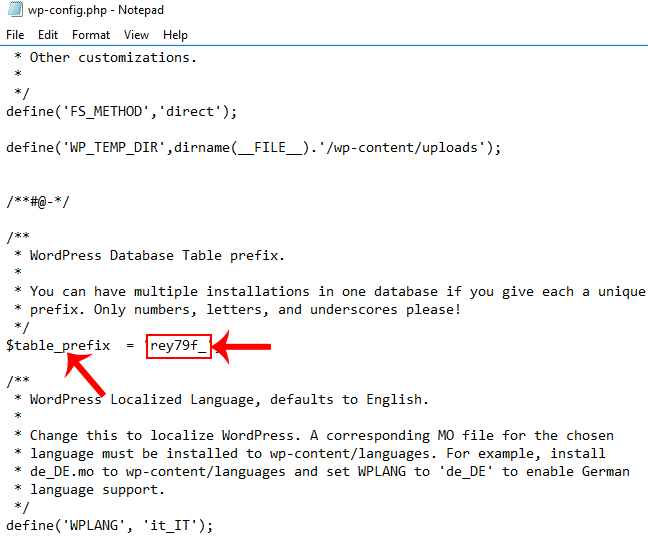
Nel caso il problema non si sia risolto consiglio anche di provare ad eseguire un check tablee repair table puoi farlo lanciando una Query SQL oppure anche dal pannello phpMyadmin.
Una volta entrato nel pannello di controllo phpMyadmin nella colonna a sinistra seleziona il database poi seleziona la tabella interessata, ovvero quasi sempre la tabella wp_options, poi dal menu in basso scegli dall’elenco controlla tabella e clicca esegui, se viene rilevato un problema prova ad selezionare dal menu “ripara tabella” e clicca esegui e in fine seleziona ottimizza tabella e dai esegui (Vedi foto)
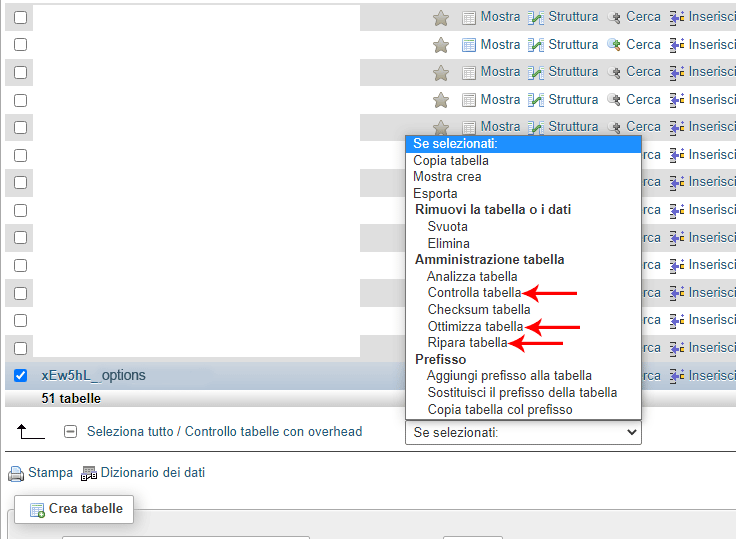
Se non sei riuscito a risolvere il problema lascia un commento e vedremo se potrò aiutarti velocemente.
Potrebbero interessarti:
- Risolvere errore stabilire connessione database WordPress
- Risolvere errore pagina bianca su WordPress
- Risolvere errore Cannot modify header information
- Cos’è wordpress e come funziona ?
- Differenze wordpress.org e com: quale il migliore ?
- Come Installare WordPress manualmente o in automatico (+video)
- Come creare un sito con WordPress da zero in autonomia
- Scegliere l’hosting migliore per WordPress
Vietata la Riproduzione.
![]()


Lascia un Commento
Vuoi partecipare alla discussione?Sentitevi liberi di contribuire!